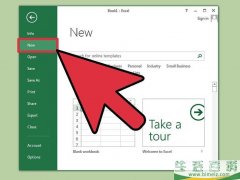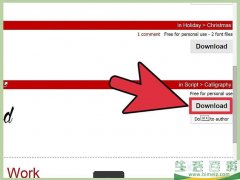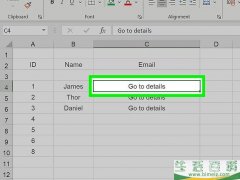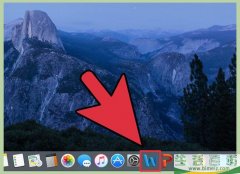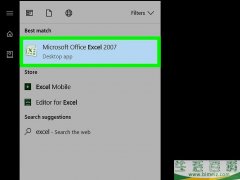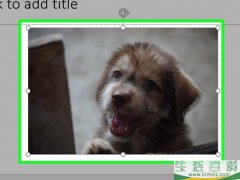怎么用EXCEL创建货币转换器
时间:2021-03-22 14:22
阅读: 次
本文将教你如何用EXCEL制作货币转换计算器。如果你只想将某个货币值转换成另一个货币值,可以用EXCEL的乘法公式,用汇率乘以现有数据,这个很简单。如果你用的是Windows系统的电脑,还可以安装一个Kutools插件,用最新的汇率转换大量的货币值;这个方法更高级,也更准确。
方法1手动转换
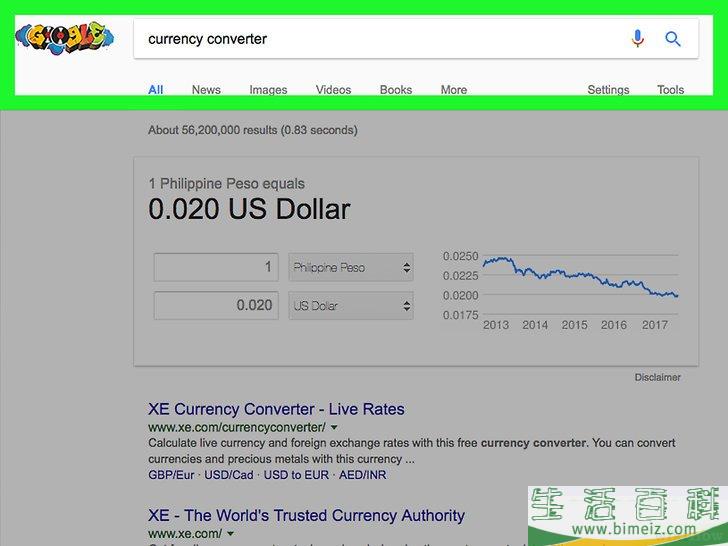
1查找目前的汇率。 打开浏览器,在地址栏输入货币转换器 ,然后在搜索结果顶部的下拉框里选择你要转换的货币。这样就能知道当前的汇率。
- 例如,假设你想知道美元兑欧元的汇率,在上面方框选择
美元 ,在底部方框内选择
欧元 。
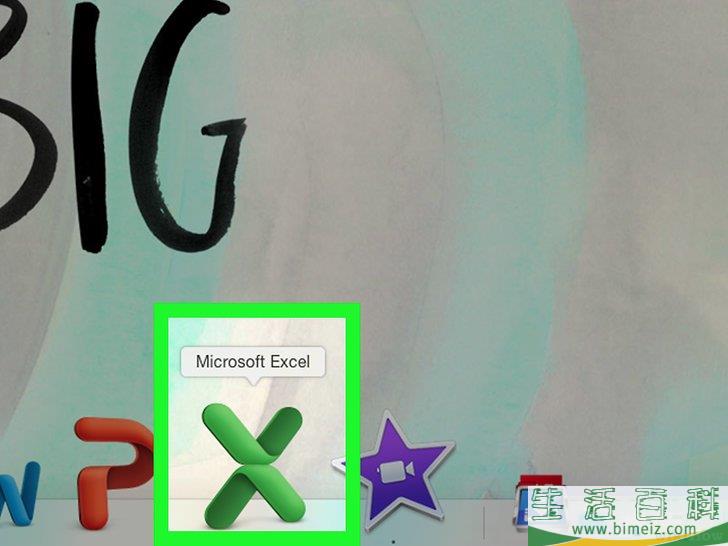
2打开EXCEL。 这是个绿色的应用程序,上面有个白色的“X”。
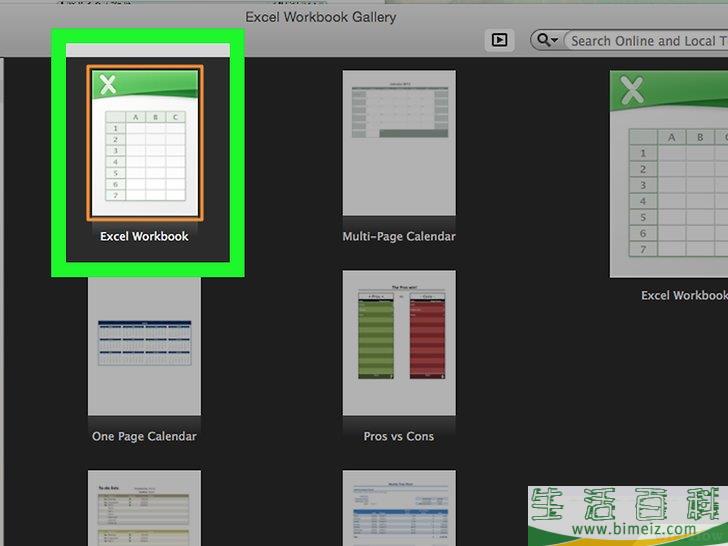
3点击空白工作簿 。 这个选项位于窗口的左上角。
- 在Mac电脑上,点击
新建 标签,然后点击
空白工作簿 。
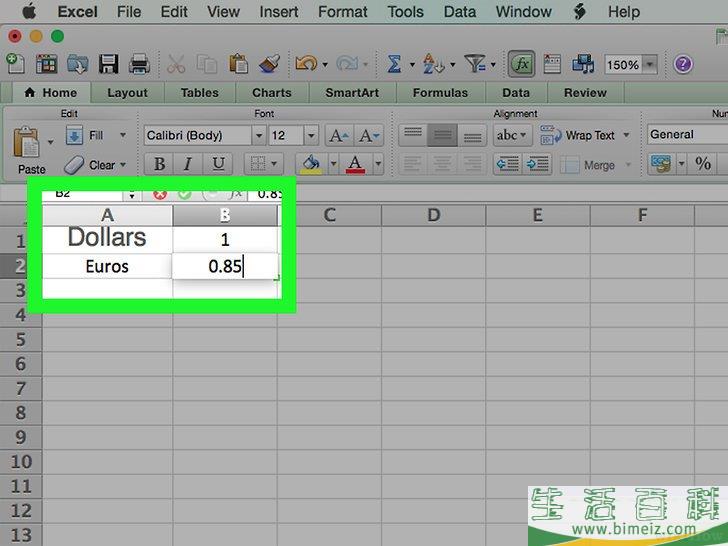
4制作一个货币转换信息表格。 可以这样做:
- 在
A1 输入第一种货币名(例如“美元”)。
- 在
B1 输入第一种货币的值。这个值应该是“1”。
- 在
A2 输入第二种货币名(例如“欧元”)。
- 在
B2 输入汇率。
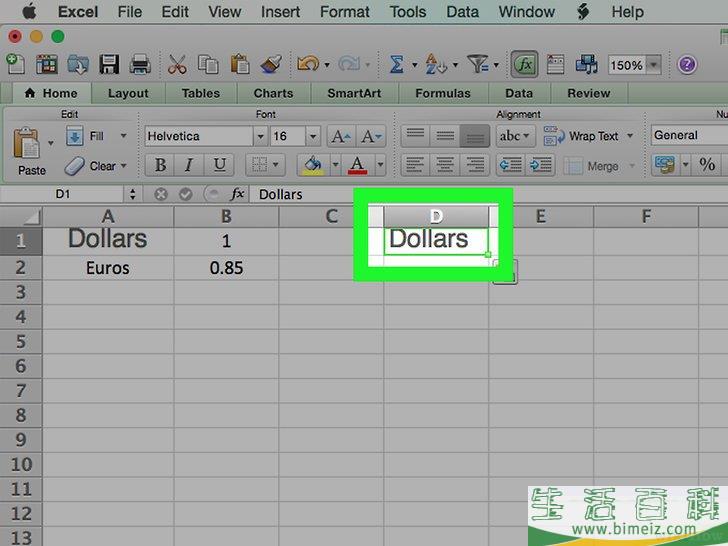
5在D1 输入起始货币名。 例如你要将美元转换为欧元,应该在
D1 单元格输入“美元”。
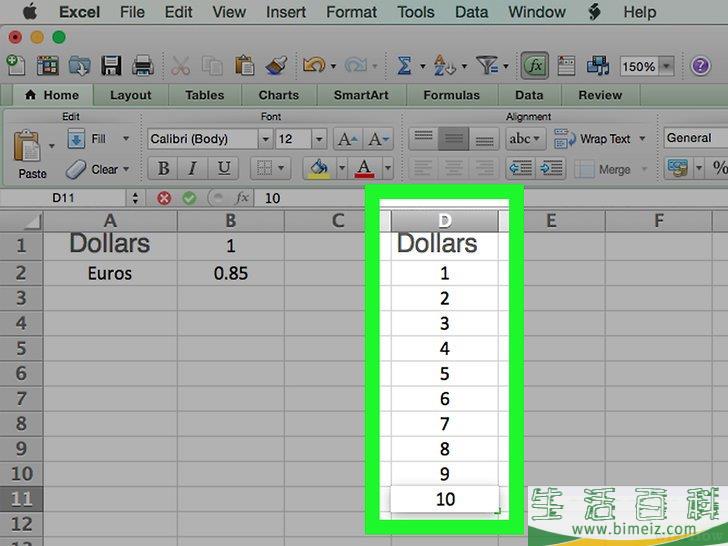
6在"D"列输入待转换的货币值。 例如,你有十笔美元要转换成欧元,可以将每个美元值依次输入
D2 至
D11 单元格中。
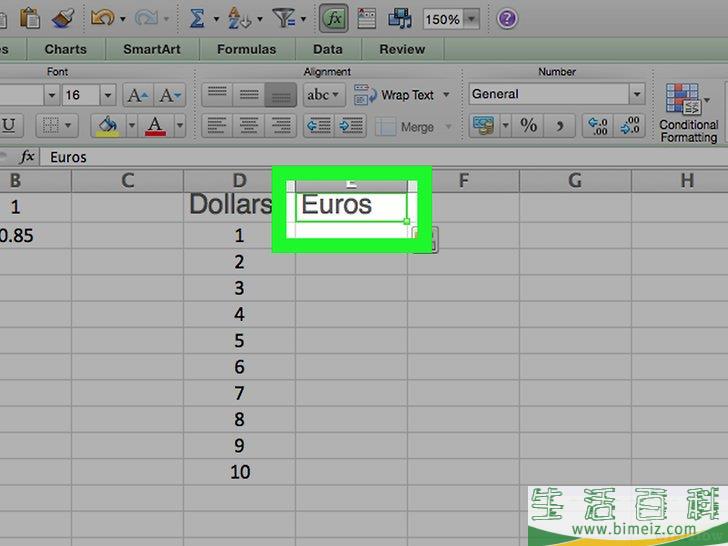
7在E1 输入转换货币名称。 以上个例子来说,这里应输入“欧元”。
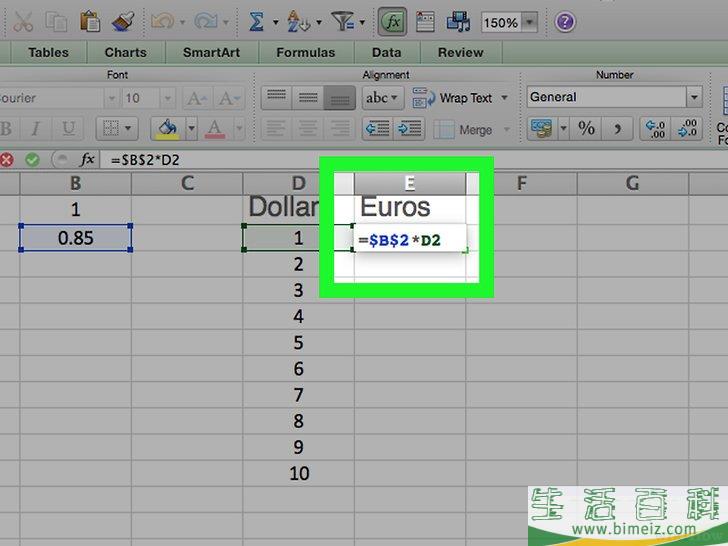
8点击E2,然后输入
=$B$2*D2并按确定 。 这样起始货币的转换等值就会显示在E2 单元格,就位于起始货币值的右侧。
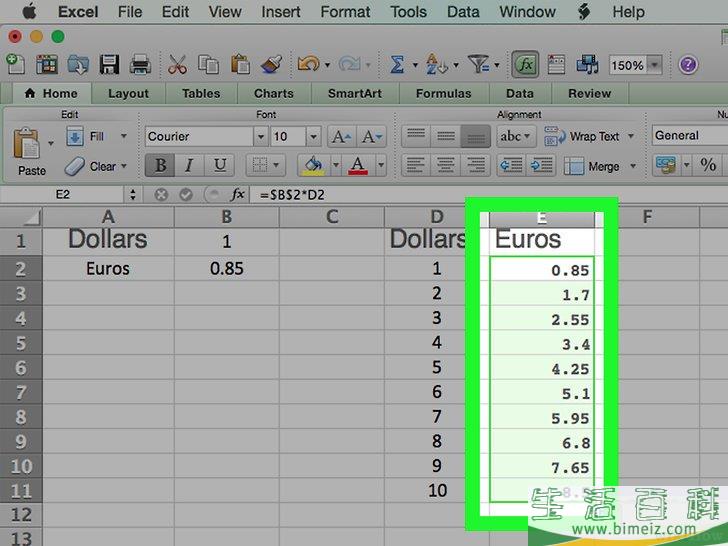
9将该公式应用于第二个货币列的其他单元格。 再次点击
E2 并选中,然后双击出现在其右下角的绿色小方块。第二个货币列将会填充起始货币列的转换值。广告
方法2使用EXCEL的Kutools插件
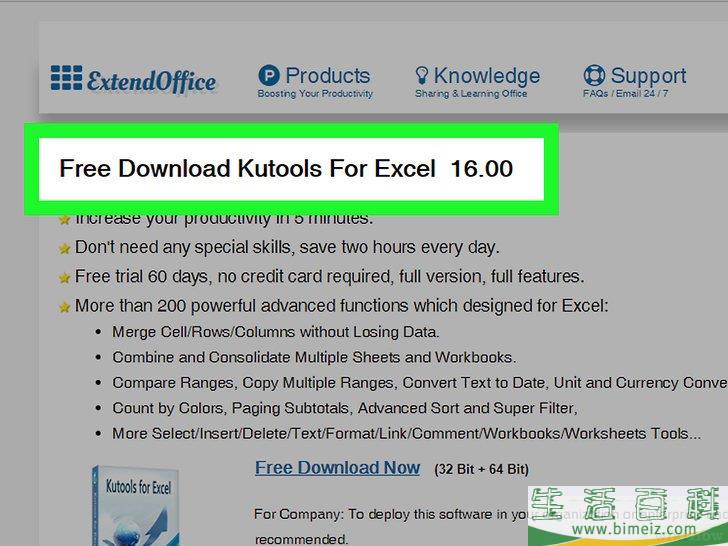
1打开Kutools下载页面。 在浏览器中访问https://www.extendoffice.com/download/kutools-for-excel.html 。Kutools只适用于Windows系统。

2点击免费下载 。 这个链接位于页面中央。按照浏览器指示点击
保存 或选择下载位置,将Kutools下载到电脑中。
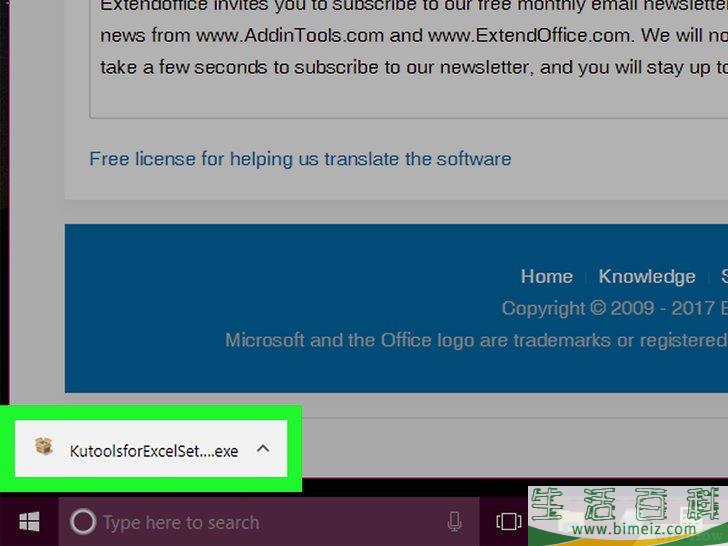
3双击Kutools安装文件。 这个图标类似一个棕色的盒子。
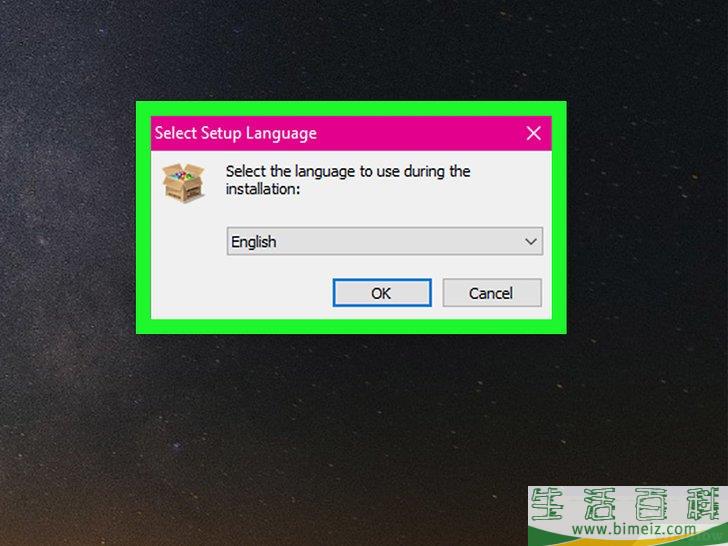
4选择语言并点击确定 。 点击下拉菜单选择语言。
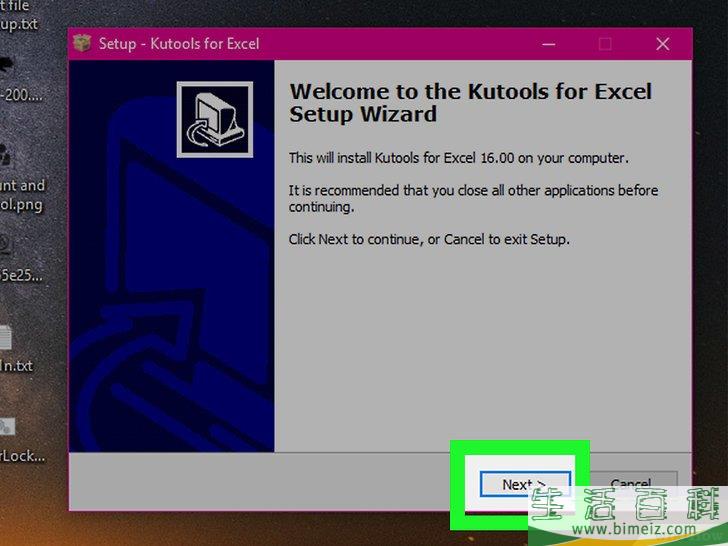
5按照屏幕上的指示完成安装:
- 点击
下一步 。
- 点击“接受”,点击
下一步 。
- 点击
下一步 两次。
- 点击
安装 。
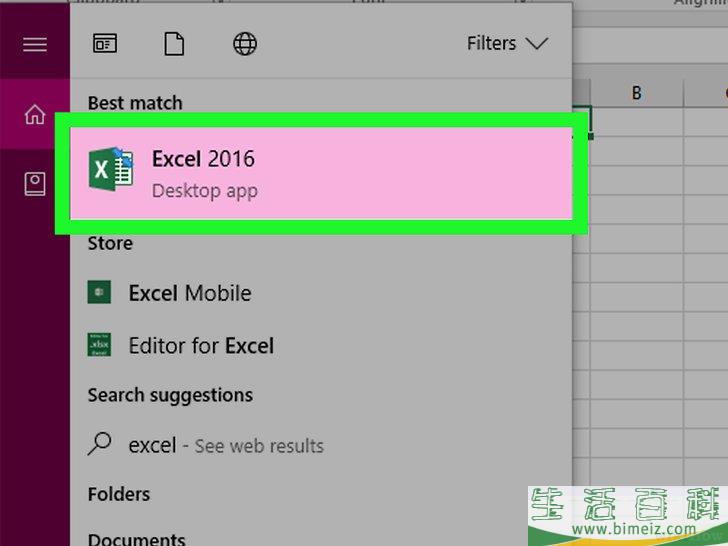
6打开EXCEL软件。 这是个绿色的应用程序,上面有个白色的“X”。
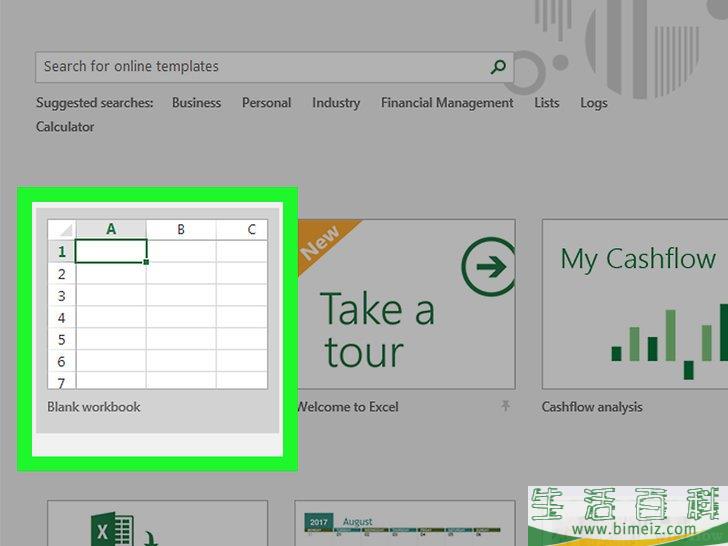
7点击空白工作簿 。 这个选项位于窗口的左上角。
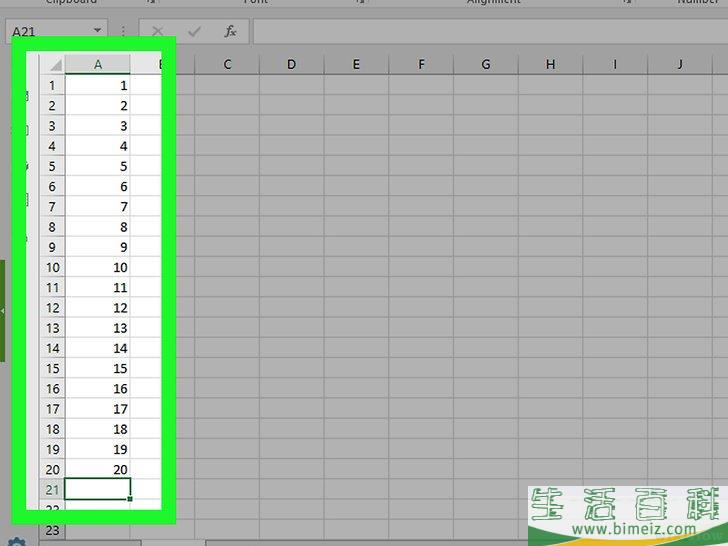
8在"A"列输入起始货币值。 例如,你想转换20个美元值,可以将每个值分别输入
A1 至
A20 单元格中。
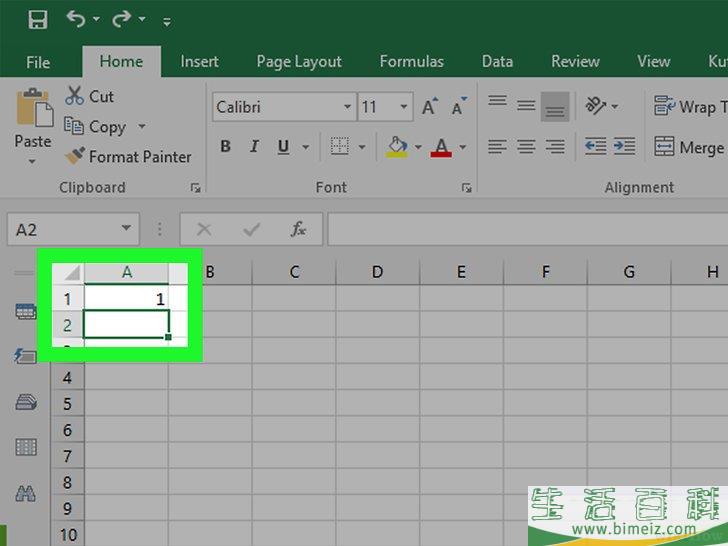
9选择起始货币数据。 点击
A1 单元格并下拉至最后一个有数值的单元格。
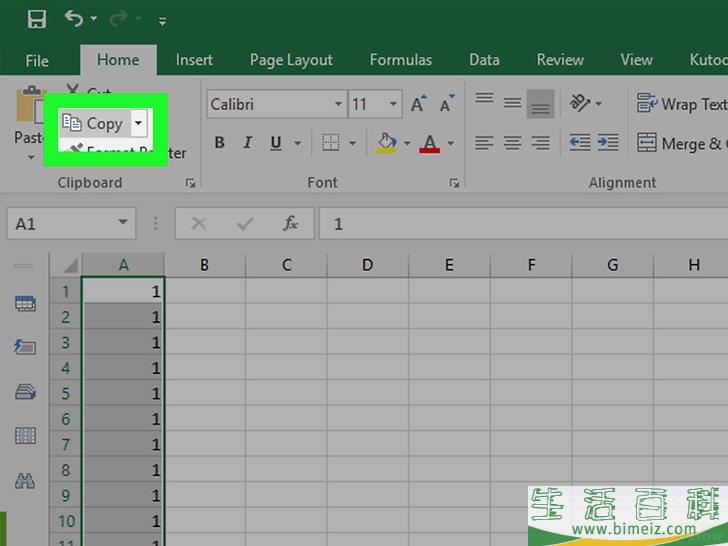
10复制数据。 点击
首页 标签,然后在工具栏左边的“剪贴板”中点击
复制 。
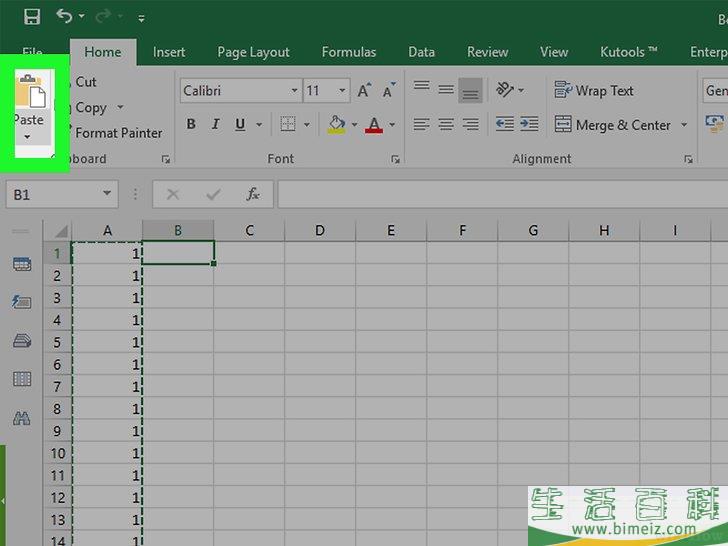
11将数据粘贴至"B"列。 点击
B1 单元格,然后点击
粘贴 按键。这个标签位于
首页 工具栏的最左边,类似一个剪贴板。
- 一定要点击剪贴板图标,而不是它下面的那个箭头。

12选择"B"列中的数据。 只要点击
B 列的列头就能选中那一列的所有单元格。
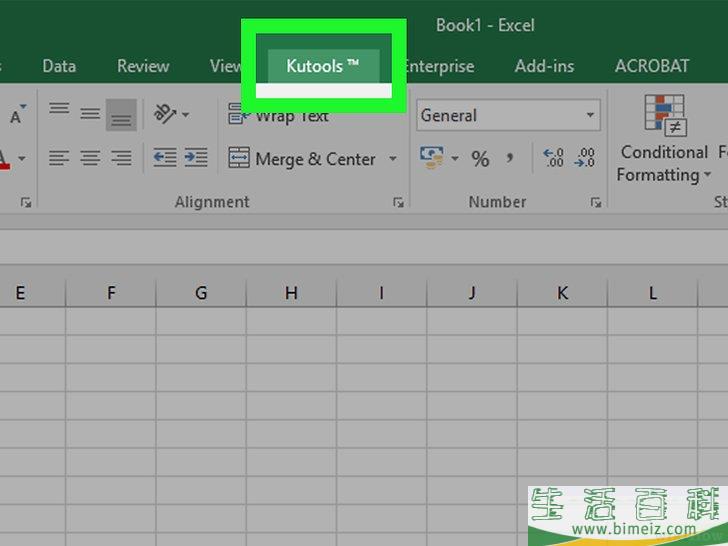
13点击Kutools 标签。 这个靠近EXCEL窗口的顶部。
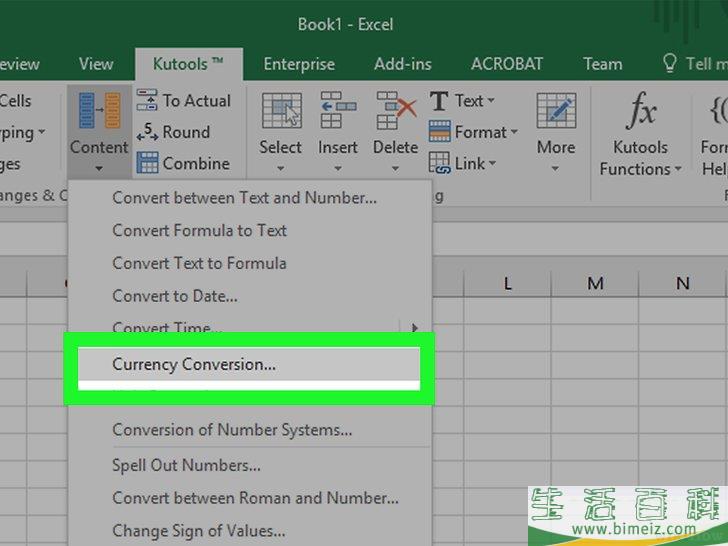
14点击货币转换 。 这个位于页面顶部工具栏的“范围和内容”选项组中。
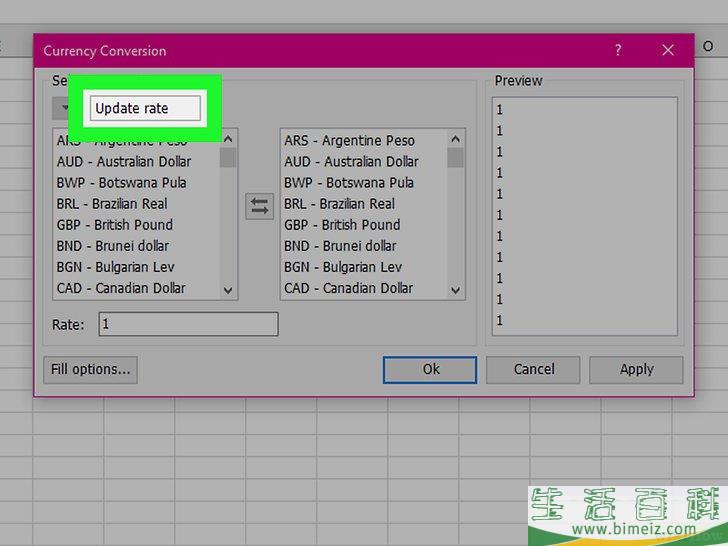
15点击更新汇率 。 这个按钮位于货币转换页面的左上角。这样能确保货币汇率尽可能准确。
- 这个功能需要联网。
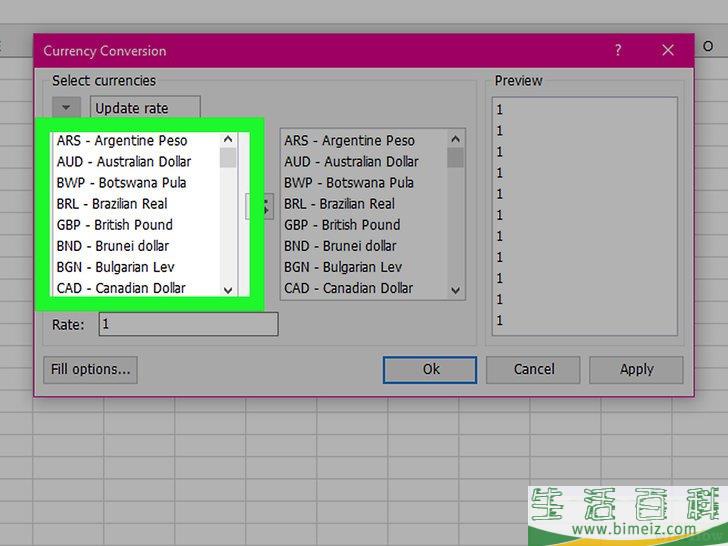
16选择数据的当前货币种类。 在货币转换页面的左边窗口执行此操作。
- 例如,你要将美元转换成欧元,这里就要选择
美元 。
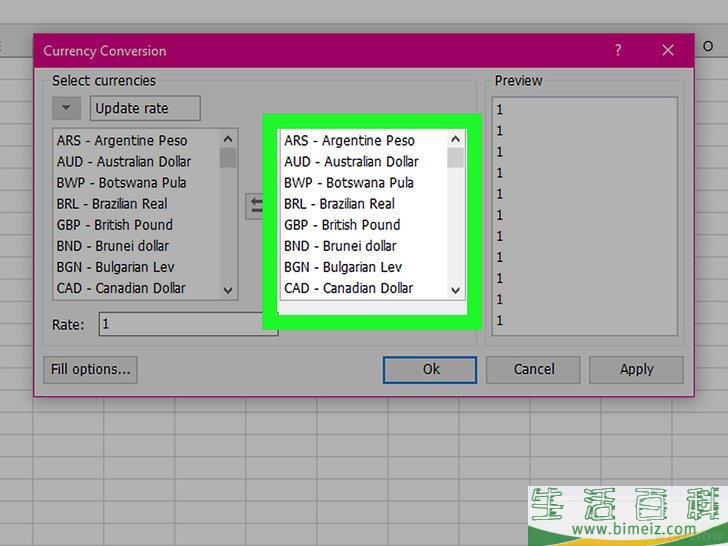
17选择数据要转换成的目标货币种类。 在货币转换页面的右边窗口执行此操作。
- 例如,你要将美元转换成欧元,这里就要选择
欧元 。
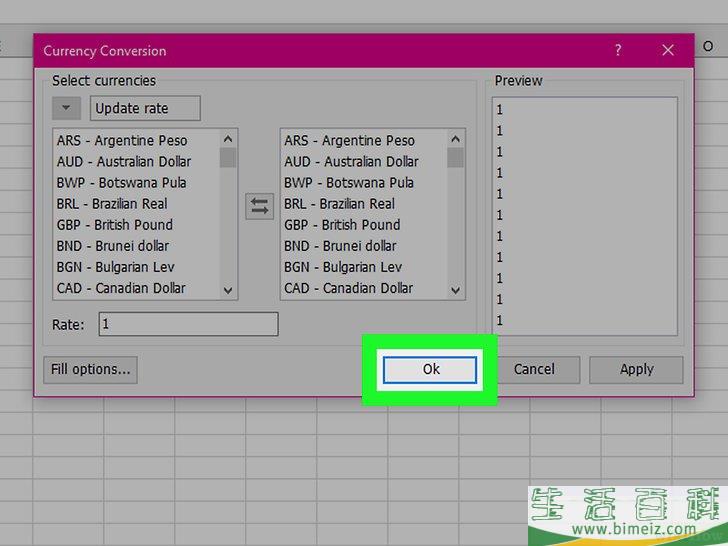
18点击确定 。 这样就能将“B”列中的值转换成你要转换的货币值。
- Kutools不能永久免费使用。如果你想继续使用Kutools,需要从扩展办公商店(the Extended Office store)中购买。 广告
注意事项
广告
警告
上一篇:怎么在Word中添加边框
下一篇:怎么向Word文档添加图片